
Πίνακας περιεχομένων:
- Συγγραφέας John Day [email protected].
- Public 2024-01-30 08:37.
- Τελευταία τροποποίηση 2025-01-23 14:39.

Αλλάξτε το σήμα εισόδου PWM σε άλλη έξοδο σήματος PWM με έναν κωδικοποιητή.
Αυτό το έργο γεννήθηκε όταν αγόρασα τον πρώτο μου κόφτη λέιζερ. Δεν είναι εύκολο να ρυθμίσετε την ισχύ PWM, την πρώτη φορά, σύμφωνα με το υλικό που θέλετε να κόψετε. Έτσι θέλω να δημιουργήσω μια μικρή συσκευή για να αλλάξω την ισχύ κατά την εκτέλεση.
Βήμα 1: Λίστες Componets
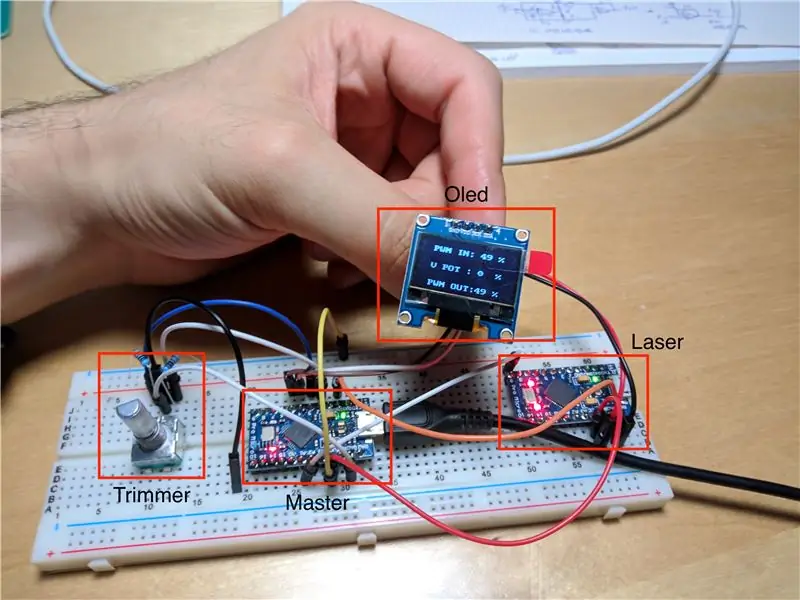
Για αυτό το έργο χρειάζεστε:
- 1 x Oled οθόνη, στην περίπτωσή μου I2C
- 1 x Arduino, στην περίπτωσή μου arduino mini pro για τη μικρή διάσταση.
- 1 x Κοπή με κουμπί.
- 3 x 10k αντίσταση, 2 για το τράβηγμα του κοπτικού και ένα για το pull-down.
Στην εικόνα αυτού του βήματος βλέπετε ένα άλλο Arduino mini pro, που ονομάζεται λέιζερ, επειδή προσομοιώνω τις δεξιότητες του ελεγκτή λέιζερ (pwm σε σήμα) με αυτό το Arduino.
Βήμα 2: Συνδέσεις
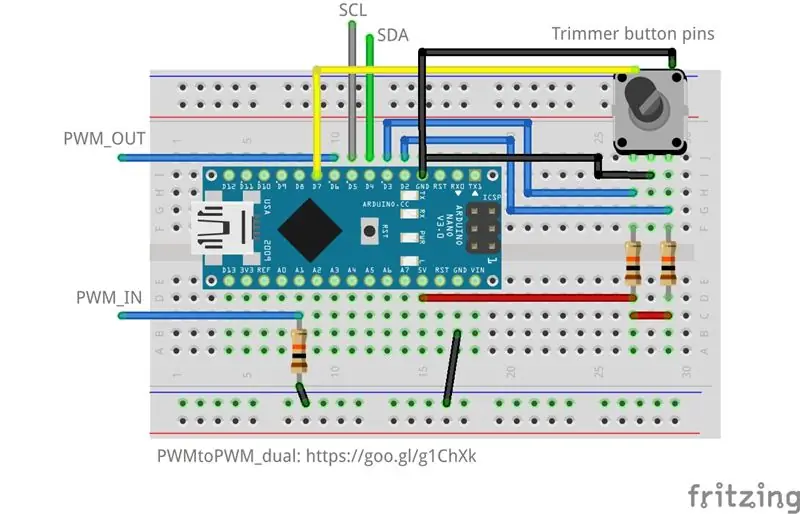
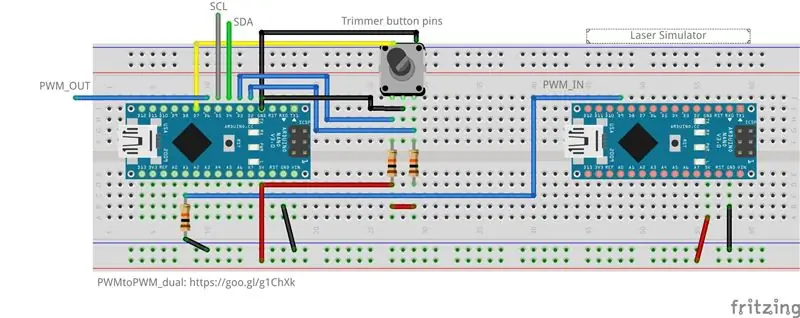
Θυμηθείτε να συνδέσετε τις 3 αντιστάσεις, τράβηγμα προς τα πάνω και προς τα κάτω, σε αυτό το σχηματικό σχήμα.
Για πρώτη φορά, σας συνιστώ να συνδέσετε το δεύτερο Arduino (που λέγεται λέιζερ στο προηγούμενο βήμα) για να ελέγξετε εάν ο κώδικας και η σύνδεση λειτουργούν επίσης μαζί.
Εάν είστε πιο εξοικειωμένοι με τη σχηματική προβολή, ανοίξτε το pwmTOpwm.svg.
Βήμα 3: Σχέδιο Arduino
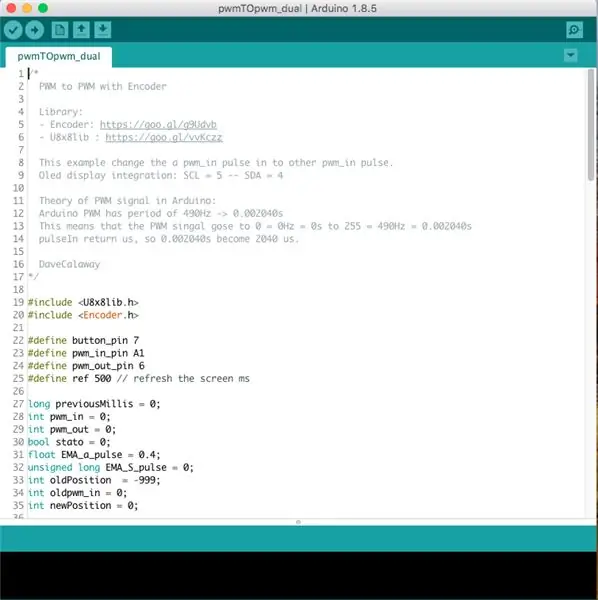
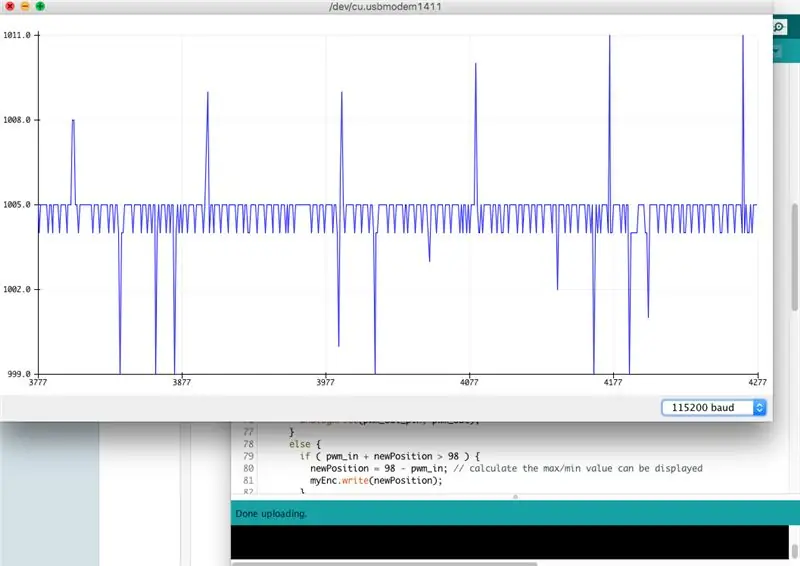
Μπορείτε εύκολα να αντιγράψετε τον κωδικό μου από τη σελίδα GitHub:
Οι κύριες δεξιότητες αυτού του κώδικα είναι η ενσωμάτωση της εντολής "pulseIn", περισσότερες πληροφορίες:
Όταν προσπαθείτε να μετρήσετε ένα σήμα PWM εισέρχεται στον Μικροελεγκτή, πρέπει να μετρήσετε πόσο καιρό το σήμα παραμένει ανοικτό (ή κάτω) κατά την περίοδο. Μπορείτε να χρησιμοποιήσετε την εντολή "pulseIn".
Εάν προσπαθήσετε να σχεδιάσετε το σήμα του παλμούΕσείς μπορείτε να δείτε κάτι ασταθές.
Για να διορθώσετε αυτό το πρόβλημα, πρέπει να χρησιμοποιήσετε ένα μέσο φίλτρο, στην περίπτωσή μου εκθετικό κινούμενο μέσο όρο (EMA).
Μπορείτε να δοκιμάσετε αυτό το δροσερό και εύκολο φίλτρο με αυτό το παράδειγμα:
Μην ανησυχείτε, το φίλτρο είναι ήδη ενσωματωμένο στον κώδικα: p.
Εάν χρησιμοποιείτε το δεύτερο Arduino (λέιζερ) μπορείτε να ανεβάσετε αυτό το παράδειγμα σε αυτό το arduino:
Βήμα 4: PCB
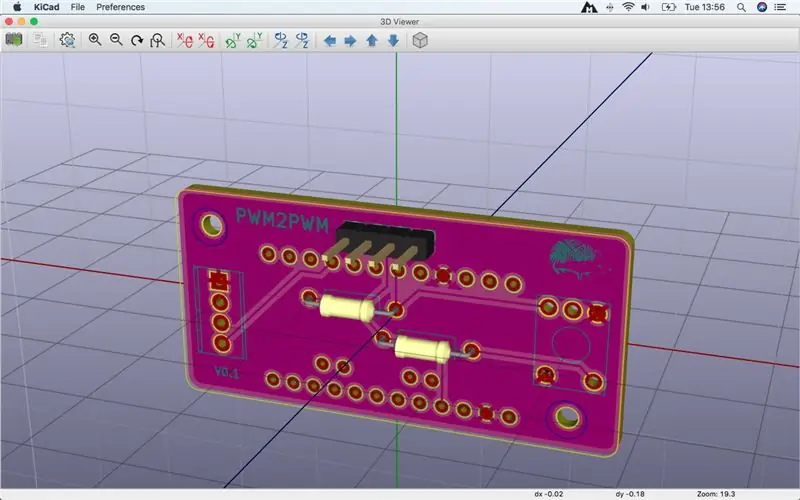
Θα ήθελα να δημιουργήσω ένα PCB για αυτό το έργο, με το KiCad και να το μοιραστώ.
Εάν κάνω αλλαγές στο PCB θα τις μοιραστώ στη σελίδα GitHub.
Συνιστάται:
Πώς να φτιάξετε 4G LTE Double BiQuade Antenna Εύκολα Βήματα: 3 Βήματα

Πώς να κάνετε εύκολα 4G LTE διπλή κεραία BiQuade Antenna: Τις περισσότερες φορές αντιμετώπισα, δεν έχω καλή ισχύ σήματος στις καθημερινές μου εργασίες. Ετσι. Searchάχνω και δοκιμάζω διάφορους τύπους κεραίας αλλά δεν δουλεύω. Μετά από σπατάλη χρόνου βρήκα μια κεραία που ελπίζω να φτιάξω και να δοκιμάσω, γιατί δεν είναι η βασική αρχή
Σχεδιασμός παιχνιδιών στο Flick σε 5 βήματα: 5 βήματα

Σχεδιασμός παιχνιδιών στο Flick σε 5 βήματα: Το Flick είναι ένας πραγματικά απλός τρόπος δημιουργίας ενός παιχνιδιού, ειδικά κάτι σαν παζλ, οπτικό μυθιστόρημα ή παιχνίδι περιπέτειας
Σύστημα ειδοποίησης αντίστροφης στάθμευσης αυτοκινήτου Arduino - Βήματα βήμα προς βήμα: 4 βήματα

Σύστημα ειδοποίησης αντίστροφης στάθμευσης αυτοκινήτου Arduino | Βήματα βήμα προς βήμα: Σε αυτό το έργο, θα σχεδιάσω ένα απλό κύκλωμα αισθητήρα στάθμευσης αντίστροφης στάθμευσης αυτοκινήτου Arduino χρησιμοποιώντας Arduino UNO και υπερηχητικό αισθητήρα HC-SR04. Αυτό το σύστημα ειδοποίησης αυτοκινήτου με βάση το Arduino μπορεί να χρησιμοποιηθεί για αυτόνομη πλοήγηση, κλίμακα ρομπότ και άλλα εύρη
Ανίχνευση προσώπου στο Raspberry Pi 4B σε 3 βήματα: 3 βήματα

Ανίχνευση προσώπου στο Raspberry Pi 4B σε 3 βήματα: Σε αυτό το Instructable πρόκειται να πραγματοποιήσουμε ανίχνευση προσώπου στο Raspberry Pi 4 με το Shunya O/S χρησιμοποιώντας τη βιβλιοθήκη Shunyaface. Το Shunyaface είναι μια βιβλιοθήκη αναγνώρισης/ανίχνευσης προσώπου. Το έργο στοχεύει στην επίτευξη της ταχύτερης ταχύτητας ανίχνευσης και αναγνώρισης με
DIY Vanity Mirror σε εύκολα βήματα (χρησιμοποιώντας φώτα λωρίδας LED): 4 βήματα

DIY Vanity Mirror σε εύκολα βήματα (χρησιμοποιώντας φώτα λωρίδας LED): Σε αυτήν την ανάρτηση, έφτιαξα ένα DIY Vanity Mirror με τη βοήθεια των λωρίδων LED. Είναι πραγματικά υπέροχο και πρέπει να τα δοκιμάσετε επίσης
